Come condividere carrello Amazon
Amazon è sicuramente la piattaforma di shopping online tra le più note e utilizzate, anche grazie alla sua ampia disponibilità di prodotti e alla velocità che offre nei suoi servizi. Su Amazon, infatti, è possibile acquistare quasi di tutto: dall'elettronica all'arredamento, dai libri ai giocattoli, dall'abbigliamento agli articoli per la bellezza e la cura del corpo e tanto altro ancora.
Proprio per la vasta gamma di merce disponibile, può capitare a volte di trovarsi con il carrello pieno e di volerlo condividere con altri. Ci sono, infatti, tante occasioni in cui si ha la necessità di inviare la propria lista della spesa a un amico o un familiare, magari per avere un secondo parere su un prodotto, oppure a un collega per avere l'approvazione sull'utilizzo di quei dispositivi da comprare per un progetto di lavoro.
Se quindi ti ho incuriosito e non vedi l'ora di approfondire l'argomento, mettiti pure ben comodo e ritagliati qualche minuto del tuo tempo per leggere con attenzione quanto sto per spiegarti. Sono certo che non ci metterai molto a individuare le modalità su come condividere carrello Amazon più adatte alle tue necessità. Arrivati a questo punto, non mi resta altro che augurarti una buona lettura e un buon divertimento!
Indice
Informazioni preliminari
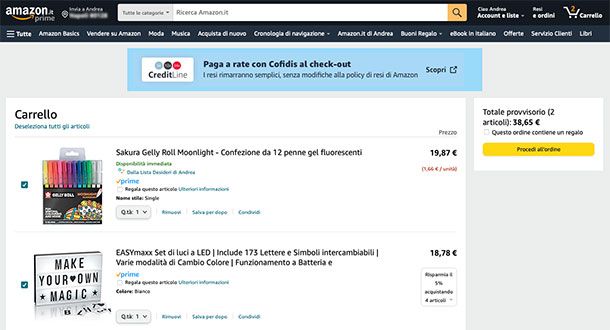
Prima di spiegarti come condividere il carrello di Amazon, devo fornirti alcune informazioni preliminari utili al riguardo.
Devi infatti sapere che il colosso di Jeff Bezos, per perfezionare gli acquisti sulla propria piattaforma, offre tantissimi servizi e funzioni ma che al momento non è possibile condividere “nativamente” il proprio carrello con altri utenti, né tramite l'app di Amazon per smartphone (Android e iOS/iPadOS) né da PC (tramite il sito Web).
Se però hai comunque l'esigenza di inviare la tua lista di prodotti da acquistare a qualcuno, come ad esempio al tuo partner prima di finalizzare alcuni acquisti per la casa, esistono delle soluzioni alternative che potrebbero permetterti di raggiungere il risultato desiderato.
Quello che puoi fare, ad esempio, è catturare lo schermo del tuo dispositivo, eseguendo un semplice screenshot, tramite gli strumenti messi a disposizione su Android e iOS o su PC e poi condividere il carrello di Amazon “catturato” come se fosse una normale immagine tramite Email o altre applicazioni di messaggistica (es. WhatsApp, Messenger ecc.).
Nel caso invece ti stessi domandando se esistono delle applicazioni per condividere il carrello Amazon, la risposta è “ni”, nel senso che è possibile usufruire di alcune estensioni per browser che permettono di farlo, ma attenzione: innanzitutto si tratta di strumenti che puoi utilizzare solo su computer e inoltre sono pur sempre soluzioni non ufficiali che potrebbero comportare dei rischi della privacy. Per questo motivo, installa le estensioni manualmente solo quando conosci la loro esatta provenienza e usale solo se strettamente necessario (e in questo caso, disattivale quando non ti servono).
Come condividere carrello Amazon: estensioni
Fatte le dovute premesse, vediamo insieme come condividere carrello Amazon attraverso le migliori estensioni per browser disponibili. Le trovi segnalate qui di seguito.
Share-A-Cart

Share-A-Cart è un'estensione per browser che che consente di condividere il contenuto del tuo carrello con chiunque tu voglia. Tutto ciò semplicemente creando un ID carrello da inviare alla persona che caricherà sul suo PC lo stesso carrello quando e ovunque voglia.
Share-A-Cart è una soluzione gratuita, che non richiede alcuna registrazione, e disponibile per tutti coloro che utilizzano i browser Google Chrome, Microsoft Edge (nella sua versione più recente basata su Chromium), Firefox e Safari. In futuro è prevista anche una versione Pro dell'estensione che permetterà funzioni aggiuntive quali la cronologia dei carrelli e la possibilità di condividerli anche con più utenti (nel momento in cui ti scrivo è ancora nella sua fase beta).
Inoltre vale la pena ricordare, in termini di privacy, che Share-A-Cart non traccia la cronologia delle ricerche o le tue attività online su qualsiasi sito che non sia quello di Amazon o degli altri siti coperti dall'estensione. Share-A-Cart, infatti, permette di condividere il carrello anche di altre importanti azienda di commercio elettronico quali AliExpress, SHEIN, Shopify ecc. Maggiori info qui.
Per installare l'estensione, se su Chrome, recati su questa pagina, fai clic sul pulsante Aggiungi situato in alto a destra e conferma la volontà di procedere, premendo sul pulsante Aggiungi estensione.
Se desideri invece attivare Share-A-Cart su Edge, il browser di Microsoft predefinito di Windows 10 e Windows 11, collegati a questa pagina e clicca sul pulsante Ottieni e poi su Aggiungi estensione.
Se su Firefox, collegati alla pagina dedicata del sito Mozilla Addons e fai clic sul bottone Aggiungi a Firefox. Attendi il completamento del download, quindi pigia sul tasto Installa nella finestra in cui ti viene chiesto d'installare il componente aggiuntivo. Terminata l'installazione, clicca sul pulsante OK nell'ultima finestra visualizzata.
Infine, se utilizzi Safari (il browser predefinito di macOS), puoi semplicemente aggiungere l'estensione collegandoti alla pagina relativa sullo store di macOS, poi fai clic su Ottieni e Installa e, se necessario, verifica la tua identità tramite immissione della password dell'ID Apple o il Touch ID. Successivamente, provvedi ad abilitare l'estensione, recandoti nel menu Safari > Impostazioni, collocato in alto a sinistra e, nella finestra che si apre, seleziona quindi la scheda Estensioni, individua l'add-on Share-A-Cart nella barra laterale di sinistra e metti il segno di spunta accanto a quest'ultimo.
Ora, a prescindere dal browser, dopo esserti recato sul sito di Amazon, se non l'hai ancora fatto, accedi al tuo account. Dopodiché, secondo le modalità di acquisto di Amazon, provvedi a riempire a dovere il tuo carrello con gli articoli di tuo interesse.
Ora pigia sul pulsante dell'estensione Share-A-Cart (se non lo dovessi trovare fai clic sul simbolo del puzzle comparso sulla barra degli strumenti e/o su quello del carrello della spesa con una freccia) e seleziona la voce Create Cart ID per generare un codice univoco relativo al tuo carrello, dopodiché clicca su Copy Cart Link per copiare questo codice. In alternativa puoi pigiare il pulsante Share per condividere in automatico il link via Email o tramite le app di messaggistica più famose.
È importante avvertirti di una cosa: il destinatario del codice del tuo carrello dovrà avere installato anch'egli l'estensione Share-A-Cart sul suo PC. Una volta fatto ciò, bisognerà selezionare l'estensione in Chrome e fare clic sul bottone Receive Cart, a questo punto occorre inserire l'ID Code del carrello nell'apposito modulo e pigiare Get Cart!
Dopo qualche istante la lista dei prodotti contenuti nel carrello comparirà sullo schermo del destinatario. Cliccando su Continue with [numero dei prodotti] Items, si aprirà il sito di Amazon e pigiando Aggiungi al carrello in basso, sarà possibile eseguire il pagamento degli articoli scelti in precedenza con le solite modalità di acquisto.
Shopping Cart Share
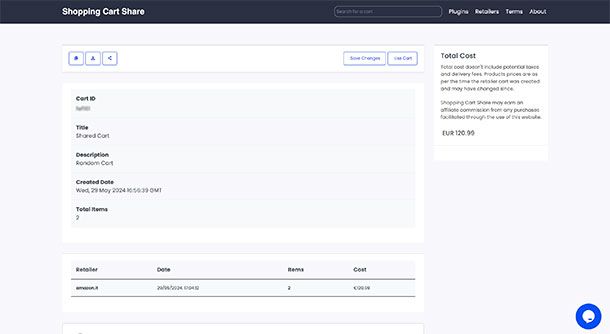
La seconda estensione per browser che ti suggerisco di provare è Shopping Cart Share, il quale ti consente di creare, gestire e condividere il carrello di Amazon (ma anche di altri rivenditori) in maniera rapida e intuitiva direttamente nel tuo browser.
Per utilizzare Share-A-Cart non è richiesta nessuna registrazione, inoltre si tratta di un'estensione completamente gratuita e disponibile per tutti coloro che utilizzano i browser Chrome (e browser basati sullo stesso motore) e Firefox. Per maggiori informazioni, puoi leggere la pagina ufficiale sulla politica sulla privacy di Shopping Cart Share.
Per avvalertene, se su Chrome, collegati alla pagina dedicata del Chrome Web Store e cliccando prima sul tasto Aggiungi e poi su Aggiungi estensione. Attendi il completamento dell'installazione e, se ti è più comodo, aggiungila sulla barra di Chrome premendo sull'icona a forma di tassello di puzzle e sùbito dopo sulla puntina collocata di fianco al nome dell'estensione.
Se invece utilizzi Firefox, collegati alla pagina dedicata del sito Mozilla Addons e fai clic sul bottone Aggiungi a Firefox. Sùbito dopo, pigia sul tasto Installa nella finestra in cui ti viene chiesto d'installare il componente aggiuntivo. Terminata l'installazione, clicca sul pulsante OK nell'ultima finestra visualizzata. Per praticità, aggiungila sulla barra di Firefox, premendo sull'icona a forma di puzzle, poi clicca sull'ingranaggio e seleziona Aggiungi alla barra degli strumenti.
Accedi ora al sito di Amazon e provvedi a riempire il tuo carrello con tutti gli articoli di tuo interesse. Al termine, per condividere il carrello, fai clic sul pulsante dell'estensione Shopping Cart Share e seleziona Capture Cart.
Attendi il caricamento ed ecco apparire nel box in alto la lista degli articoli presenti nel carrello. Pigia su Share, eventualmente personalizza il carrello con un titolo e una descrizione (lasciando invariate le altre voci) e fai clic su Create a shared cart per ottenere un codice che dovrai comunicare al destinatario.
Una volta ricevuto il codice, la persona con cui hai deciso di condividere il tuo carrello, dovrà provvedere a installare la medesima estensione e una volta avviata cliccare poi sul pulsante Receive. A questo punto basterà inserire semplicemente il codice generato in precedenza, cliccare su Receive Cart e visualizzare così sul proprio PC l'elenco degli articoli del carrello, con la data di creazione, il numero totale dei prodotti e i vari prezzi.
Se è tutto ok, basterà solo fare clic su Use Cart in alto, poi su Send, per vedere apparire sul sito di Amazon il carrello condiviso e procedere eventualmente all'acquisto oppure alla modifica di alcuni articoli. Semplice, vero?
Shopping Cart Share ti permette anche di salvare i tuoi carrelli per utilizzi e condivisioni future. A tal proposito, dopo aver creato il carrello, seleziona l'estensione e pigia su Save. Compila ora gli appositi moduli con il nome e una descrizione che identifichi il carrello e conferma cliccando su Save cart. Per visualizzarlo in seguito ti basterà fare clic sull'icona elenco in alto a destra all'interno del popup del componente aggiuntivo.
Come condividere Lista Desideri
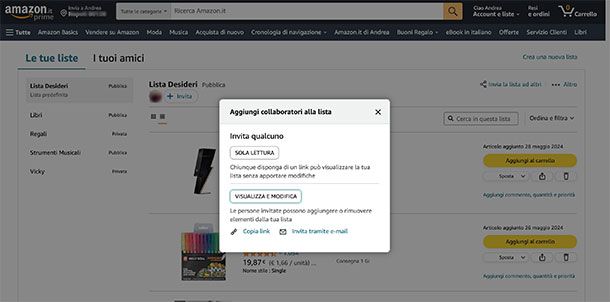
Se invece preferisci affidarti a una soluzione integrata in Amazon, senza dover installare estensioni di terze parti, allora una buona soluzione alternativa può essere conoscere come condividere Lista Desideri
Se, infatti, fai uso della wishlist Amazon, ossia la lista dei desideri dei prodotti venduti sul celebre sito che chiunque disponga di un account Amazon può creare, ti farà piacere sapere che puoi condividerla con chiunque tu voglia, seguendo questi semplici passaggi.
Per procedere da computer, collegati alla pagina principale di Amazon e, se ancora non lo hai fatto, accedi al tuo account. Ora, soffermati con il puntatore del mouse sulla voce Account e liste e, nella sezione Le tue liste, seleziona quella che intendi condividere.
Una volta apparso l'elenco degli articoli contenuti nella lista, per renderla condivisibile, premi sull'opzione Altro, collocata in alto a destra, scegli Gestisci lista dal menu che compare, recati sul menu a tendina Privacy e scegli Condivisa. Conferma cliccando su Salva modifiche.
Dopodiché, non dovrai fare altro che cliccare sulla voce Invita collocata sotto al nome della lista in questione e selezionare l'accesso su Solo lettura, per copiare il link della lista alle persone che potranno esclusivamente visualizzare la lista, acquistandone gli articoli senza però apportare modifiche, oppure su Visualizza e modifica, per aggiungere collaboratori alla lista, i quali potranno aggiungere o rimuovere elementi dalla tua whishlist. Una volta deciso come vuoi condividere la tua lista, clicca su Copia link per ottenere un link pubblico da condividere con chiunque tu voglia.
Se preferisci procedere da smartphone e tablet, avvia l'app di Amazon per dispositivi Android (disponibile anche su store alternativi) o iPhone/iPad, fai tap sul pulsante ☰ in basso e seleziona l'opzione Le mie liste e scegli, nella sezione Le tue liste e i registri, quella che intendi condividere.
Fai tap sull'icona dei tre puntini in alto a destra e seleziona l'opzione Invita alla lista, dopodiché pigia su una tra le opzioni Solo lettura o Visualizza e modifica, secondo le modalità viste poc'anzi. Infine premi su Copia link per ottenere un link pubblico da condividere con chiunque tu voglia oppure su Altro così da incollarlo in una chat di gruppo, in un messaggio di testo o ovunque tu voglia.
Se pensi di aver bisogno di maggiori spiegazioni, puoi leggere il mio articolo su come funziona Wishlist Amazon tramite il quale ho provveduto a parlarti in dettaglio di come creare una lista Amazon.
In qualità di affiliati Amazon, riceviamo un guadagno dagli acquisti idonei effettuati tramite i link presenti sul nostro sito.

Autore
Salvatore Aranzulla
Salvatore Aranzulla è il blogger e divulgatore informatico più letto in Italia. Noto per aver scoperto delle vulnerabilità nei siti di Google e Microsoft. Collabora con riviste di informatica e cura la rubrica tecnologica del quotidiano Il Messaggero. È il fondatore di Aranzulla.it, uno dei trenta siti più visitati d'Italia, nel quale risponde con semplicità a migliaia di dubbi di tipo informatico. Ha pubblicato per Mondadori e Mondadori Informatica.






